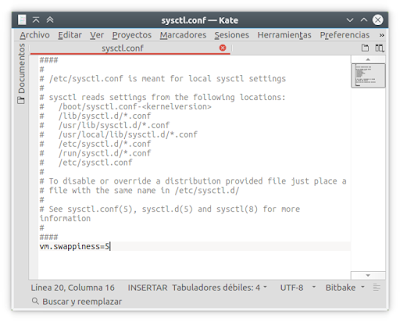Primero añadiremos el reposito de Packman con Yast :
Yast / Software / Repositorios de software
Clickamos en añadir y despues en repositorios de la comunidad . En el listado de repositorios marcamos :
Packman Repository
Despues refrescamos los repositorios :
sudo zypper ref
Instalamos los codecs multimedia :
zypper
in faac ffmpeg
ffmpegthumbnailer gstreamer-0_10-plugins-ffmpeg
gstreamer-0_10-plugins-bad gstreamer-0_10-plugins-ugly
gstreamer-0_10-plugins-ugly-orig-addon
gstreamer-0_10-plugins-fluendo_mp3
gstreamer-0_10-plugins-fluendo_mpegmux gstreamer-0_10-plugins-good
gstreamer-0_10-plugins-good-extra
gstreamer-0_10-plugins-bad-orig-addon gstreamer-plugins-libav
k3b-codecs kexis lsb5 lame liba52-0 libaudio2 libxine2 libxine2-pulse
libdvdplay0 libdvdread4 libdvdnav4 libavcodec52 libavcodec56
libavcodec57 libavdevice52 libavdevice56 ibavdevice57 libavfilter1
libavfilter6 libavformat52 libavformat56 libavformat57 libavresample3
libavutil50 libavutil54 libavutil55 libdca0 libfaac0 libfaad2
libfdk-aac1 libffmpegthumbnailer4 libgmyth0 libgstadaptivedemux-1_0-0
libgstbadaudio-1_0-0 libgstbadbase-1_0-0
libgstbadvideo-1_0-0
libgstbasecamerabinsrc-0_10-23
libgstbasecamerabinsrc-1_0-0
libgstbasevideo-0_10-23
libgstcodecparsers-0_10-23
libgstcodecparsers-1_0-0 libgstgl-1_0-0
libgstmpegts-1_0-0 libgstphotography-0_10-23
libgstphotography-1_0-0
libgstsignalprocessor-0_10-23
libgsturidownloader-1_0-0 libgstvdp-0_10-23
libgstwayland-1_0-0 libmac2
libmad0 libmjpegutils-2_0-0 libmp3lame0
libmp4v2-2 libmpeg2-0
libmpg123-0 libopencore-amrnb0
libopencore-amrwb0 libpostproc50
libpostproc53 libpostproc54
libquicktime0 librtmp1
libslv2-9 libsox3libswresample1
libswresample2 libswscale0
libswscale3 libswscale4
libtwolame0 libuchardet0
libvlc5 libvlccore8
libvo-aacenc0 libvo-amrwbenc0
libx264-148 libx265-95
libxvidcore4 mac
shntool shorten sox ttaenc
vlc-codecs vlc-lang vlc-nox
xvidcore
Para poder ver DVD originales :
zypper in libdvdcss2
Flash-player para el navegador :
zypper in flash-player
Compresores
zypper in unrar unzip sharutils p7zip
26 de diciembre de 2016
25 de diciembre de 2016
DESINSTALAR UN PAQUETE Y SUS DEPENDENCIAS - OPENSUSE
Para eliminar un paquete y sus dependencias al mismo tiempo lo haremos por terminal con el siguiente comando :
sudo zypper remove --clean-deps amarok
Con el comando reducido :
sudo zypper rm -u amarok
sudo zypper remove --clean-deps amarok
Con el comando reducido :
sudo zypper rm -u amarok
SWAPPINESS EN OPENSUSE
Swappiness es una propiedad del Núcleo Linux que permite establecer un
balance entre el uso del Espacio de intercambio (swap en inglés) y la
Memoria de acceso aleatorio (RAM) . El swappiness puede tomar valores
desde el 0 hasta el 100. Si se establece 0 el núcleo intentará no hacer
intercambio, mientras que si se establece 100 el sistema intentará
mantener la Memoria de acceso aleatorio lo más libre posible haciendo
intercambio . Los sistemas de escritorio utilizan un valor de swappiness
de 60.
Configuración
Abrimos la terminal y escribimos :
su
kate /etc/sysctl.d/99-sysctl.conf
Se nos abrira el editor de texto bajamos con las flechas del teclado hasta la ultima linea y escribimos :
vm.swappiness=5 cambiamos 5 por otra valor que nos convenga
Guardamos los cambios .
Comprobar el valor de swappines :
cat /proc/sys/vm/swappiness
Se puede establecer el valor del swappiness modificando el valor del archivo /proc/sys/vm/swappiness . Este efecto dura mientras el sistema esté activo. Para que el cambio sea permanente, se establece el valor de la variable en el archivo /etc/sysctl.conf .
Funciona al reiniciar el sistema .
Un valor que esta bien es 10 o 20 pero se puede poner el que queramos incluso 0 y el sistema intentará no hacer intercambio .
Configuración
Abrimos la terminal y escribimos :
su
kate /etc/sysctl.d/99-sysctl.conf
Se nos abrira el editor de texto bajamos con las flechas del teclado hasta la ultima linea y escribimos :
vm.swappiness=5 cambiamos 5 por otra valor que nos convenga
Guardamos los cambios .
Comprobar el valor de swappines :
cat /proc/sys/vm/swappiness
Se puede establecer el valor del swappiness modificando el valor del archivo /proc/sys/vm/swappiness . Este efecto dura mientras el sistema esté activo. Para que el cambio sea permanente, se establece el valor de la variable en el archivo /etc/sysctl.conf .
Funciona al reiniciar el sistema .
Un valor que esta bien es 10 o 20 pero se puede poner el que queramos incluso 0 y el sistema intentará no hacer intercambio .
DESINSTALAR KERNEL EN OPENSUSE
Para desinstalar un Kernel en Opensuse vamos a Yast y a instalar o desintalar software (Yast2) ,abrimos escribimos nuestra clave .
En el buscador escribimos Kernel y enter .
Vamos a Kernel-default abajo tendremos descripción ,datos técnicos ,etc vamos a la opción versiones y nos saldrán los kernels instalados .
Marcamos el que queremos desinstalar y aceptamos .
Es recomendable tener a lo menos dos Kernels por si tuviéramos algún problemas y poder iniciar con el otro .
En el buscador escribimos Kernel y enter .
Vamos a Kernel-default abajo tendremos descripción ,datos técnicos ,etc vamos a la opción versiones y nos saldrán los kernels instalados .
Marcamos el que queremos desinstalar y aceptamos .
Es recomendable tener a lo menos dos Kernels por si tuviéramos algún problemas y poder iniciar con el otro .
6 de diciembre de 2016
Y-PPA-MANAGER - GESTION DE REPOSITOS
Y-PPA-Manager, sirve para buscar y eliminar repositorios duplicados, agregar repositorios adicionales , buscar paquetes en Launchpad PPA , podemos descargar paquetes desde un repositorio sin añadirlo al sistema .
Instalación en terminal :
sudo add-apt-repository ppa:webupd8team/y-ppa-manager
sudo apt-get update
sudo apt-get install y-ppa-manager
Instalación en terminal :
sudo add-apt-repository ppa:webupd8team/y-ppa-manager
sudo apt-get update
sudo apt-get install y-ppa-manager
1 de noviembre de 2016
ALIAS - COMANDO PERSONALIZADO
Usando el comando "alias" podemos personalizar comandos del sistema para no tener que escribir tanto sobre todo si usamos mucho la terminal para que nos sea mas comodo .
En la home de nuestro sistema pulsamos ctrl + o y veremos los archimos ocultos buscamos el archivo .bashrc al final en la ultima linea pondremos los comandos personalizados a nuestro gustos .
Por ejemplo :
Para actualizar con una palabra, la idea es ahorrar comandos :
alias actualizar="sudo apt upgrade"
así solo necesitamos escribir actualizar
alias repositos="sudo apt update"
así solo necesitamos escribir repositos
alias instalar="sudo apt install"
instalar mpv
En la home de nuestro sistema pulsamos ctrl + o y veremos los archimos ocultos buscamos el archivo .bashrc al final en la ultima linea pondremos los comandos personalizados a nuestro gustos .
Por ejemplo :
Para actualizar con una palabra, la idea es ahorrar comandos :
alias actualizar="sudo apt upgrade"
así solo necesitamos escribir actualizar
alias repositos="sudo apt update"
así solo necesitamos escribir repositos
alias instalar="sudo apt install"
instalar mpv
6 de octubre de 2016
AJUSTAR BRILLO EN DEBIAN
Para poder controlar el brillo con las teclas FN del teclado hacemos lo siguiente :
Abrimos terminal:
sudo nano /etc/default/grub
Y modificamos la linea que dice:
GRUB_CMDLINE_LINUX_DEFAULT="quiet splash"
Por esta:
GRUB_CMDLINE_LINUX_DEFAULT="quiet splash acpi_backlight=vendor"
Por último:
sudo update-grub
Reiniciamos y ya funcionan las teclas de aumento y disminución del brillo.
Abrimos terminal:
sudo nano /etc/default/grub
Y modificamos la linea que dice:
GRUB_CMDLINE_LINUX_DEFAULT="quiet splash"
Por esta:
GRUB_CMDLINE_LINUX_DEFAULT="quiet splash acpi_backlight=vendor"
Por último:
sudo update-grub
Reiniciamos y ya funcionan las teclas de aumento y disminución del brillo.
3 de octubre de 2016
ZRAM EN DEBIAN
Zram es un módulo del núcleo Linux previamente llamado compcache. Zram incrementa el rendimiento evitando la paginación en disco y en su lugar utiliza un dispositivo de bloques comprimidos en la memoria RAM donde la paginación toma lugar hasta que sea necesaria la utilización del espacio compartido (swap) en el disco duro .
zram permite hacer mayor uso de la RAM cuando el swap/paginación es requerido, especialmente en viejos ordenadores con poca RAM instalada.
Mientras existen otros métodos para compartir memoria RAM en Linux, es importante destacar que zram tiene el acceso más rápido hacia la memoria RAM, ya que este módulo se instala sobre la misma RAM creando memoria adicional comprimida que requiere mayor utilización del CPU para comprimir y descomprimir los datos que contenga. En segundo término podemos encontrar la partición compartida en unidad de disco (linux swap) que puede concatenarse con zram para incrementar el tamaño de la memoria compartida, aunque sus tiempos de acceso son inferiores.
Abrimos terminal :
sudo leafpad /etc/rc.local
Y pegamos lo siguiente antes de donde pone exit 0 .
modprobe zram &&
echo $((500*1048576)) > /sys/block/zram0/disksize
mkswap /dev/zram0 &&
swapon -p 10 /dev/zram0 &&
Configuración :
echo $((500*1048576)) > /sys/block/zram0/disksize
500 son los megas de memoria que se le asigna a zram ,entre el 33% y el 66% de la memoria instalada, con 50% estaría bien.
swapon -p 10 /dev/zram0 &&
En terminal :
sudo swapon -s
Podemos ver la swap y y zram que estan activas y las prioridades de utilización , swap tendria -1 y zram 10 la que le hemos asignado , suficiente ya que es superior a -1 ,el sistema utilizara primero el bloque zram y despues la swap .
Configuracion de swappiness
zram permite hacer mayor uso de la RAM cuando el swap/paginación es requerido, especialmente en viejos ordenadores con poca RAM instalada.
Mientras existen otros métodos para compartir memoria RAM en Linux, es importante destacar que zram tiene el acceso más rápido hacia la memoria RAM, ya que este módulo se instala sobre la misma RAM creando memoria adicional comprimida que requiere mayor utilización del CPU para comprimir y descomprimir los datos que contenga. En segundo término podemos encontrar la partición compartida en unidad de disco (linux swap) que puede concatenarse con zram para incrementar el tamaño de la memoria compartida, aunque sus tiempos de acceso son inferiores.
Abrimos terminal :
sudo leafpad /etc/rc.local
Y pegamos lo siguiente antes de donde pone exit 0 .
modprobe zram &&
echo $((500*1048576)) > /sys/block/zram0/disksize
mkswap /dev/zram0 &&
swapon -p 10 /dev/zram0 &&
Configuración :
echo $((500*1048576)) > /sys/block/zram0/disksize
500 son los megas de memoria que se le asigna a zram ,entre el 33% y el 66% de la memoria instalada, con 50% estaría bien.
swapon -p 10 /dev/zram0 &&
En terminal :
sudo swapon -s
Podemos ver la swap y y zram que estan activas y las prioridades de utilización , swap tendria -1 y zram 10 la que le hemos asignado , suficiente ya que es superior a -1 ,el sistema utilizara primero el bloque zram y despues la swap .
Configuracion de swappiness
2 de octubre de 2016
REPOSITORIO SPARKY - DEBIAN
El reposito de Sparky proporciona un largo número de aplicaciones y herramientas ,como un formateador usb ,un creador de imágenes ISO,etc .
El creador de imágenes ISO es muy útil ya que unetbootin comienza a fallar .
Para agregarlo a nuestro deposito hacemos los siguiente :
Abrimos terminal :
sudo nano /etc/apt/sources.list
Pegamos lo siguiente :
## sparky
deb http://sparkylinux.org/repo testing main
deb-src http://sparkylinux.org/repo testing main
Esto seria opcional el reposito inestable .
deb http://sparkylinux.org/repo unstable main
deb-src http://sparkylinux.org/repo unstable main
Guardamos y actualizamos :
sudo apt-get update
Añadimos la llave publica para el reposito de Sparky .
sudo apt-get install sparky-keyring
Después podemos comprobar en Sypnatic poniendo sparky todas las herramientas que tenemos disponible para instalar en Debian .
El creador de imágenes ISO es muy útil ya que unetbootin comienza a fallar .
Para agregarlo a nuestro deposito hacemos los siguiente :
Abrimos terminal :
sudo nano /etc/apt/sources.list
Pegamos lo siguiente :
## sparky
deb http://sparkylinux.org/repo testing main
deb-src http://sparkylinux.org/repo testing main
Esto seria opcional el reposito inestable .
deb http://sparkylinux.org/repo unstable main
deb-src http://sparkylinux.org/repo unstable main
Guardamos y actualizamos :
sudo apt-get update
Añadimos la llave publica para el reposito de Sparky .
sudo apt-get install sparky-keyring
Después podemos comprobar en Sypnatic poniendo sparky todas las herramientas que tenemos disponible para instalar en Debian .
TEMA ARC PARA DEBIAN
Para instalar el tema Arc o bien en los repositos en Sypnatic o bajar un .deb que será mas actualizado .
Paquetes .deb de Arc
Para instalar los iconos numix que son los que se ven en la imagen :
Numix en Debian
Ubuntu y derivadas
Paquetes .deb de Arc
Para instalar los iconos numix que son los que se ven en la imagen :
Numix en Debian
Ubuntu y derivadas
6 de septiembre de 2016
DEBIAN EN RAMA TESTING
Modificamos los repositos para que se mantengan en la rama testing y así nunca pasar a estable ,además añadimos algún reposito mas si nos fuera de utilidad .
Abrimos terminal y escribimos :
su
nano /etc/apt/sources.list
# REPOSITORIOS OFICIALES DE LINUX DEBIAN 9 (STRETCH)
deb http://ftp.us.debian.org/debian/ testing main contrib non-free
deb http://security.debian.org/ testing /updates main contrib non-free
deb http://ftp.us.debian.org/debian/ testing-updates main contrib non-free
deb http://www.deb-multimedia.org testing main non-free
aptitude install deb-multimedia-keyring
# REPOSITORIO OFICIAL PARA VIRTUALBOX
deb http://download.virtualbox.org/virtualbox/debian stretch contrib
wget -q https://www.virtualbox.org/download/oracle_vbox.asc -O- | sudo apt-key add -
Cambiamos donde pone stretch por testing así nos mantendremos siempre en la rama testing .
Actualizamos los repositos :
aptitude update
Instalamos la llave para el reposito multimedia :
aptitude install deb-multimedia-keyring
Abrimos terminal y escribimos :
su
nano /etc/apt/sources.list
# REPOSITORIOS OFICIALES DE LINUX DEBIAN 9 (STRETCH)
deb http://ftp.us.debian.org/debian/ testing main contrib non-free
deb http://security.debian.org/ testing /updates main contrib non-free
deb http://ftp.us.debian.org/debian/ testing-updates main contrib non-free
deb http://www.deb-multimedia.org testing main non-free
aptitude install deb-multimedia-keyring
# REPOSITORIO OFICIAL PARA VIRTUALBOX
deb http://download.virtualbox.org/virtualbox/debian stretch contrib
wget -q https://www.virtualbox.org/download/oracle_vbox.asc -O- | sudo apt-key add -
Cambiamos donde pone stretch por testing así nos mantendremos siempre en la rama testing .
Actualizamos los repositos :
aptitude update
Instalamos la llave para el reposito multimedia :
aptitude install deb-multimedia-keyring
14 de agosto de 2016
INSTALAR ICONOS NUMIX EN DEBIAN
Instalación de los iconos Numix y Numix Circle .
Instalamos el paquete para poder clonar Git
En la terminal :
sudo apt-get install git
Descargamos los iconos Numix .
En la terminal :
git clone https://github.com/numixproject/numix-icon-theme-circle.git
Descargar el tema de iconos Numix , en la terminal:
git clone https://github.com/numixproject/numix-icon-theme.git
Instalamos los iconos Numix :
Tenemos que copiar las carpetas que acabamos de descargar en :
/usr/share/icons .
En la terminal :
sudo mv numix-icon-theme-circle/Numix-Circle/ /usr/share/icons
sudo mv numix-icon-theme-circle/Numix-Circle-Light /usr/share/icons
Instalar el tema Numix , en la terminal :
sudo mv numix-icon-theme/Numix /usr/share/icons
sudo mv numix-icon-theme/Numix-Light /usr/share/icons
Ahora solo falta buscarlos en personalización y apariencia y elegir los iconos numix .
Instalamos el paquete para poder clonar Git
En la terminal :
sudo apt-get install git
Descargamos los iconos Numix .
En la terminal :
git clone https://github.com/numixproject/numix-icon-theme-circle.git
Descargar el tema de iconos Numix , en la terminal:
git clone https://github.com/numixproject/numix-icon-theme.git
Instalamos los iconos Numix :
Tenemos que copiar las carpetas que acabamos de descargar en :
/usr/share/icons .
En la terminal :
sudo mv numix-icon-theme-circle/Numix-Circle/ /usr/share/icons
sudo mv numix-icon-theme-circle/Numix-Circle-Light /usr/share/icons
Instalar el tema Numix , en la terminal :
sudo mv numix-icon-theme/Numix /usr/share/icons
sudo mv numix-icon-theme/Numix-Light /usr/share/icons
Ahora solo falta buscarlos en personalización y apariencia y elegir los iconos numix .
4 de agosto de 2016
SCREENFETCH - INFO HARDWARE Y O.S.
ScreenFetch es un script bash, el script lo que hace es poner el logo de la distribución Gnu/linux que usas e información del hardware y sistema operativo.
Abrimos terminal:
sudo apt-get install screenfetch
Se ejecuta con el siguiente comando:
screenfetch
Un ejemplo :
Abrimos terminal:
sudo apt-get install screenfetch
Se ejecuta con el siguiente comando:
screenfetch
Un ejemplo :
10 de julio de 2016
PASAR DE .RPM A .DEB - ALIEN
A veces buscas un paquete .deb y no encuentras el paquete en los repositorios de Debian , pero hay el paquete en .rpm .
Alien es una aplicación para convertir entre diferentes formatos de paquetes de Linux. Soporta conversiones entre Linux Standard Base, RPM, deb, Stampede (.slp) y Slackware (.tgz).
Instalamos Alien por terminal .
sudo apt-get update
sudo apt-get install alien
Convertir de .RPM a .DEB .
Una vez descargado el paquete .rpm, vamos a descargas y clicamos en el paquete abrir en terminal .
sudo alien -k flacon.rpm
Ahora ya tenemos el fichero convertido en .deb, y ya lo podemos instalar:
sudo dpkg -i flacon.deb
O podemos hacer doble click sobre el paquete .deb y darle al botón para instalar.
Flacon es un ejemplo
Alien es una aplicación para convertir entre diferentes formatos de paquetes de Linux. Soporta conversiones entre Linux Standard Base, RPM, deb, Stampede (.slp) y Slackware (.tgz).
Instalamos Alien por terminal .
sudo apt-get update
sudo apt-get install alien
Convertir de .RPM a .DEB .
Una vez descargado el paquete .rpm, vamos a descargas y clicamos en el paquete abrir en terminal .
sudo alien -k flacon.rpm
Ahora ya tenemos el fichero convertido en .deb, y ya lo podemos instalar:
sudo dpkg -i flacon.deb
O podemos hacer doble click sobre el paquete .deb y darle al botón para instalar.
Flacon es un ejemplo
18 de junio de 2016
EXFAT EN DEBIAN
Para poder usar el formato exfat en Debian ,abrimos terminal y escribimos :
sudo apt-get install exfat-fuse exfat-utils
sudo apt-get install exfat-fuse exfat-utils
2 de junio de 2016
INSTALAR KERNEL EN DEBIAN
Empecemos descargando el kernel en su web oficial , descargamos el ultimo estable .
Lo descomprimimos .
Vamos a instalar las dependencias y herramientas necesarias. Desde , sypnatic instalaremos:
libncurses5-dev
gcc
kernel-package
Y ahora desde la consola, en la carpeta donde está todo lo descomprimido previamente, empezamos a trabajar.
make menuconfig
Se abrirá un menú para configurar el kernel. Como no se configurarlo , lo grabo, para que me cree un fichero .config y salgo .
Ahora limpiamos y preparamos todo
make-kpkg clean
Compilamos para crear un paquete .deb con el kernel y otro con los headers.
sudo make-kpkg --initrd kernel_image kernel_headers
Ahora vamos a la carpeta donde estan los .deb clicamos con el botón derecho del ratón y elegimos abrir terminal aquí , ya estamos situados en la terminal en dicha carpeta :
sudo dpkg -i linux-image-4.6.1
sudo dpkg -i linux-header-4.6.1
Ahora reiniciamos para que el grub arranque con el ultimo kernel instalado .
Lo descomprimimos .
Vamos a instalar las dependencias y herramientas necesarias. Desde , sypnatic instalaremos:
libncurses5-dev
gcc
kernel-package
Y ahora desde la consola, en la carpeta donde está todo lo descomprimido previamente, empezamos a trabajar.
make menuconfig
Se abrirá un menú para configurar el kernel. Como no se configurarlo , lo grabo, para que me cree un fichero .config y salgo .
Ahora limpiamos y preparamos todo
make-kpkg clean
Compilamos para crear un paquete .deb con el kernel y otro con los headers.
sudo make-kpkg --initrd kernel_image kernel_headers
Ahora vamos a la carpeta donde estan los .deb clicamos con el botón derecho del ratón y elegimos abrir terminal aquí , ya estamos situados en la terminal en dicha carpeta :
sudo dpkg -i linux-image-4.6.1
sudo dpkg -i linux-header-4.6.1
Ahora reiniciamos para que el grub arranque con el ultimo kernel instalado .
9 de mayo de 2016
ZRAM
ZRAM es un módulo que optimiza el uso de la memoria de intercambio SWAP y mejora el rendimiento del sistema. ZRAM comprime la caché de la memoria de SWAP en forma de páginas comprimidas, también llamadas ZPAGES. Estas páginas se almacenan en la memoria RAM y se ejecutan desde allí.
Los ciclos de la CPU se reducen y támbien se reducen los tiempos de espera de la SWAP, por lo que se obtiene, a cambio de una ínfima parte de memoria RAM una mejora en el rendimiento .
Importancia de ZRAM
Este módulo reduce los tiempos de espera y los ciclos de la CPU de los sistemas por lo que el rendimiento general del sistema mejora considerablemente . Junto a ello, la fragmentación y la paginación de los discos duros también se reduce al utilizar para el intercambio un área de la memoria, lo que aumenta considerablemente la vida útil de estos .
ZRAM será notara especialmente en los sistemas con pocos recursos. Los equipos de gama media-alta no notarán ZRAM (aunque estará presente y se beneficiarán de dichas ventajas).
Instalación del módulo en la terminal :
sudo apt-get install zram-config
Los ciclos de la CPU se reducen y támbien se reducen los tiempos de espera de la SWAP, por lo que se obtiene, a cambio de una ínfima parte de memoria RAM una mejora en el rendimiento .
Importancia de ZRAM
Este módulo reduce los tiempos de espera y los ciclos de la CPU de los sistemas por lo que el rendimiento general del sistema mejora considerablemente . Junto a ello, la fragmentación y la paginación de los discos duros también se reduce al utilizar para el intercambio un área de la memoria, lo que aumenta considerablemente la vida útil de estos .
ZRAM será notara especialmente en los sistemas con pocos recursos. Los equipos de gama media-alta no notarán ZRAM (aunque estará presente y se beneficiarán de dichas ventajas).
Instalación del módulo en la terminal :
sudo apt-get install zram-config
20 de abril de 2016
INICIO AUTOMATICO EN DEBIAN 8
Si queremos iniciar nuestro pc sin tener que poner usuario y contraseña y se inicie automaticamente en Debian hay que hacer algun cambio.
Para xfce y lxde :
sudo mousepad /usr/share/lightdm/lightdm.conf.d/01_debian.conf
sudo leafpad /usr/share/lightdm/lightdm.conf.d/01_debian.conf
Añadimos esta linea al final con nuestro nombre de usuario .
autologin-user=usuario
Para mate :
sudo pluma /etc/slim.conf
Buscamos la sección daemon y añadimos :
Para gnome :
sudo gedit /etc/gdm/custom.conf
Para xfce y lxde :
sudo mousepad /usr/share/lightdm/lightdm.conf.d/01_debian.conf
sudo leafpad /usr/share/lightdm/lightdm.conf.d/01_debian.conf
Añadimos esta linea al final con nuestro nombre de usuario .
autologin-user=usuario
Para mate :
sudo pluma /etc/slim.conf
Buscamos la sección daemon y añadimos :
[daemon] AutomaticLoginEnable=true AutomaticLogin=usuario
Para gnome :
sudo gedit /etc/gdm/custom.conf
[daemon] AutomaticLoginEnable=true AutomaticLogin=usuario
17 de abril de 2016
USAR SUDO EN DEBIAN
El programa sudo en Debian no viene instalado por defecto y a mi no me gusta tirar siempre de su ,abrimos terminal e instalamos sudo :
su
contraseña
apt-get install sudo
Ahora debemos agregar nuestro usuario a la lista de root abrimos terminal :
su
contraseña
leafpad /etc/sudoers (cambiar leafpad por el bloc de notas del sistema)
Buscamos la linea y añadimos nuestro nombre de usuario.
User privilege specification
root ALL=(ALL) ALL
tu_usuario ALL=(ALL) ALL
su
contraseña
apt-get install sudo
Ahora debemos agregar nuestro usuario a la lista de root abrimos terminal :
su
contraseña
leafpad /etc/sudoers (cambiar leafpad por el bloc de notas del sistema)
Buscamos la linea y añadimos nuestro nombre de usuario.
User privilege specification
root ALL=(ALL) ALL
tu_usuario ALL=(ALL) ALL
13 de abril de 2016
EXFAT EN UBUNTU
El otro dia quise aumentarle la capacidad de almacenamiento a mi Sony Xperia Z5 y le puse una microsd de 64gb ,la pongo en el movil y le doy formato , le da formato en exfat .Yo saco la microsd y la pongo con en un lector conectada al pc , pues conectando el movil se lleva mal con ubuntu .
Al querer copiar musica en formato ogg a la tarjeta dice que no esta montado y no hay forma de montarla para eso hacemos lo siguiente en una terminal.
sudo apt-get install exfat-fuse && sudo apt-get install exfat-utils
Ubuntu ahora podra montar el formato exfat.
Al querer copiar musica en formato ogg a la tarjeta dice que no esta montado y no hay forma de montarla para eso hacemos lo siguiente en una terminal.
sudo apt-get install exfat-fuse && sudo apt-get install exfat-utils
Ubuntu ahora podra montar el formato exfat.
8 de abril de 2016
MOSTRAR EL GRUB AL INICIAR EL SISTEMA
Cuando el sistema inicia sin mostrar el grub y queremos elegir otro kernel para iniciar, es suficiente con mantener cualquier tecla mayuscula apretada al iniciar el sistema .
6 de marzo de 2016
CAPACIDAD MAXIMA DE RAM DE TU ORDENADOR
Para saber cual es la memoria ram maxima que puedes instalar en tu ordenador , lo mejor es comprobarlo por la terminal ,porque mirando expecificaciones de mi equipo me ponia 2gb maximo y resulta que admite 4gb.
Abrimos la terminall y escribimos :
sudo dmidecode -t 16
Sale el siguiente resultado :
SMBIOS 2.3 present.
Handle 0x1000, DMI type 16, 15 bytes
Physical Memory Array
Location: System Board Or Motherboard
Use: System Memory
Error Correction Type: None
Maximum Capacity: 4 GB
Error Information Handle: Not Provided
Number Of Devices: 2
Abrimos la terminall y escribimos :
sudo dmidecode -t 16
Sale el siguiente resultado :
SMBIOS 2.3 present.
Handle 0x1000, DMI type 16, 15 bytes
Physical Memory Array
Location: System Board Or Motherboard
Use: System Memory
Error Correction Type: None
Maximum Capacity: 4 GB
Error Information Handle: Not Provided
Number Of Devices: 2
3 de marzo de 2016
PPA DE VLC
Para instalación de VLC con PPA y asi poder tener el VLC actualizado a la ultima versión .
PPA no oficial que te instala la ultima versión independientemente de que sistema tengas .
Abrimos terminal :
sudo add-apt-repository ppa:mc3man/trusty-media
sudo apt-get update
sudo apt-get install vlc
PPA oficial que instala la versión mas reciente para esa versión de sistema que tengas .
Abrimos terminal :
sudo add-apt-repository ppa:videolan/stable-daily
sudo apt-get update
sudo apt-get install vlc
PPA no oficial que te instala la ultima versión independientemente de que sistema tengas .
Abrimos terminal :
sudo add-apt-repository ppa:mc3man/trusty-media
sudo apt-get update
sudo apt-get install vlc
PPA oficial que instala la versión mas reciente para esa versión de sistema que tengas .
Abrimos terminal :
sudo add-apt-repository ppa:videolan/stable-daily
sudo apt-get update
sudo apt-get install vlc
19 de febrero de 2016
SCRIPT POST-INSTALACION
Para ejecutar el script Post-instalacion ,debes copiarló en en un archivo de texto y darle permisos de
ejecución. Abrimos el terminal y escribimos :
1- Creamos un nuevo archivo :
nano postinstalacion
2 - Pegamos el contenido del script (Ctrl+Mayus+V) guardamos con Ctrl+x ponemos S para poder guardarlo.
3 - Damos permisos de ejecución :
sudo chmod +x postinstalacion
4 - Ejecutamos el script :
sudo sh ./postinstalacion
5 - Cuando acabe :
Pulsamos escribimos s enter
6 - Reiniciamos y listo.
El texto del script :
#!/bin/bash
#Post-instalación para ubuntu
clear
echo -e "\e[92mInstalación de programas despues de instalar ubuntu"
echo -e "\e[92mAñadiendo PPA"
echo -e "\e[0m"
# telegram
sudo add-apt-repository ppa:atareao/telegram
# flacon
sudo add-apt-repository ppa:flacon
# folder-color
sudo add-apt-repository ppa:costales/folder-color
echo -e "\e[92mActualizando repositorios"
echo -e "\e[0m"
sleep 4s
sudo apt update
echo -e "\e[92m Por favor espera \e[0m"
sleep 5s;echo -e "\e[92mActualizando el sistema"
echo -e "\e[0m"
sudo apt-get -y upgrade
sudo apt-get -y dist-upgrade
echo -e "\e[92mInstalando programas"
echo -e "\e[0m"
sudo apt install -y ubuntu-restricted-extras vlc vlc-plugin-pulse libvlc5 id3tool lame libmad0 mpg321 unace p7zip-full unzip unar sharutils mpack arj synaptic gdebi pinta libdvdread4 libav-tools libreoffice-l10n-es libappindicator1 icedtea-7-plugin openjdk-7-jre firefox firefox-locale-es brasero build-essential font-manager boinc boinc-manager boinc-client xchat unetbootin gparted telegram flacon soundconverter font-manager conky cheese imagination imagination-common virtualbox folder-color-caja
# ver dvds
sudo /usr/share/doc/libdvdread4/./install-css.sh
# Desinstalando y limpiando paquetes
sudo apt remove -y hexchat onboard onboard-data libreoffice-impress libreoffice-draw libreoffice-help libreoffice-help-en-gb libreoffice-help-en-us libreoffice-l10n-en-gb libreoffice-l10n-en-za xzoom compiz compiz-core compiz-gnome compiz-mate compiz-plugins compiz-plugins-default deja-dup duplicity espeak espeak-data fakeroot flashplugin-installer icedax libfaac0 faac Shotwell thunderbird
sudo apt -y autoremove
sudo apt -y autoclean
echo -e "\e[92mInstalacion completa"
clear
# mensaje de despedida
echo ""
echo -e "\e[1m\e[92mInstalacion completa\e[21m"
echo ""
echo ""
echo ""
sleep 1s;echo -e "\e[92mNo olvides visitar"
echo ""
echo ""
sleep 1s;echo -e "\e[42m\e[91m*****************************************************************"
sleep 1s;echo -e "\e[93m+-+-+-+-+-+-+-+-+-+-+-+-+-+-+-+-+-+-+-+-+-+-+-+-+-+-+-+-+-+-+-+-+"
sleep 1s;echo -e " \e[42m \e[97m\e[1mhttp://respirolinux.blogspot.com.es/\e[21m \e[0m"
sleep 1s;echo -e "\e[42m\e[93m+-+-+-+-+-+-+-+-+-+-+-+-+-+-+-+-+-+-+-+-+-+-+-+-+-+-+-+-+-+-+-+-+\e[0m"
sleep 1s;echo -e "\e[42m\e[91m*****************************************************************\e[0m"
echo ""
# Pregunta si queremos reiniciar .
echo -e "\e[91m¿Reiniciamos? (S/n)\e[0m"
read D
if [[ "$D" == "n" ]];
thena
echo -e "\e[42m\e[97m\e[1mGracias por utilizar el script\e[0m"
else
sleep 4s;echo -e "\e[42m\e[97m\e[1mReiniciando\e[0m"
sudo sleep 1s;shutdown -r +0
fi
exit
Hacer los cambios que estan en negrita para personalizar nuestro script añadiendo nuestras PPA , programas a instalar y programas a desintalar con esto iremos mucha mas rápido y dejaremos el sistema a nuestro gusto en un momento .
1- Creamos un nuevo archivo :
nano postinstalacion
2 - Pegamos el contenido del script (Ctrl+Mayus+V) guardamos con Ctrl+x ponemos S para poder guardarlo.
3 - Damos permisos de ejecución :
sudo chmod +x postinstalacion
4 - Ejecutamos el script :
sudo sh ./postinstalacion
5 - Cuando acabe :
Pulsamos escribimos s enter
6 - Reiniciamos y listo.
El texto del script :
#!/bin/bash
#Post-instalación para ubuntu
clear
echo -e "\e[92mInstalación de programas despues de instalar ubuntu"
echo -e "\e[92mAñadiendo PPA"
echo -e "\e[0m"
# telegram
sudo add-apt-repository ppa:atareao/telegram
# flacon
sudo add-apt-repository ppa:flacon
# folder-color
sudo add-apt-repository ppa:costales/folder-color
echo -e "\e[92mActualizando repositorios"
echo -e "\e[0m"
sleep 4s
sudo apt update
echo -e "\e[92m Por favor espera \e[0m"
sleep 5s;echo -e "\e[92mActualizando el sistema"
echo -e "\e[0m"
sudo apt-get -y upgrade
sudo apt-get -y dist-upgrade
echo -e "\e[92mInstalando programas"
echo -e "\e[0m"
sudo apt install -y ubuntu-restricted-extras vlc vlc-plugin-pulse libvlc5 id3tool lame libmad0 mpg321 unace p7zip-full unzip unar sharutils mpack arj synaptic gdebi pinta libdvdread4 libav-tools libreoffice-l10n-es libappindicator1 icedtea-7-plugin openjdk-7-jre firefox firefox-locale-es brasero build-essential font-manager boinc boinc-manager boinc-client xchat unetbootin gparted telegram flacon soundconverter font-manager conky cheese imagination imagination-common virtualbox folder-color-caja
# ver dvds
sudo /usr/share/doc/libdvdread4/./install-css.sh
# Desinstalando y limpiando paquetes
sudo apt remove -y hexchat onboard onboard-data libreoffice-impress libreoffice-draw libreoffice-help libreoffice-help-en-gb libreoffice-help-en-us libreoffice-l10n-en-gb libreoffice-l10n-en-za xzoom compiz compiz-core compiz-gnome compiz-mate compiz-plugins compiz-plugins-default deja-dup duplicity espeak espeak-data fakeroot flashplugin-installer icedax libfaac0 faac Shotwell thunderbird
sudo apt -y autoremove
sudo apt -y autoclean
echo -e "\e[92mInstalacion completa"
clear
# mensaje de despedida
echo ""
echo -e "\e[1m\e[92mInstalacion completa\e[21m"
echo ""
echo ""
echo ""
sleep 1s;echo -e "\e[92mNo olvides visitar"
echo ""
echo ""
sleep 1s;echo -e "\e[42m\e[91m*****************************************************************"
sleep 1s;echo -e "\e[93m+-+-+-+-+-+-+-+-+-+-+-+-+-+-+-+-+-+-+-+-+-+-+-+-+-+-+-+-+-+-+-+-+"
sleep 1s;echo -e " \e[42m \e[97m\e[1mhttp://respirolinux.blogspot.com.es/\e[21m \e[0m"
sleep 1s;echo -e "\e[42m\e[93m+-+-+-+-+-+-+-+-+-+-+-+-+-+-+-+-+-+-+-+-+-+-+-+-+-+-+-+-+-+-+-+-+\e[0m"
sleep 1s;echo -e "\e[42m\e[91m*****************************************************************\e[0m"
echo ""
# Pregunta si queremos reiniciar .
echo -e "\e[91m¿Reiniciamos? (S/n)\e[0m"
read D
if [[ "$D" == "n" ]];
thena
echo -e "\e[42m\e[97m\e[1mGracias por utilizar el script\e[0m"
else
sleep 4s;echo -e "\e[42m\e[97m\e[1mReiniciando\e[0m"
sudo sleep 1s;shutdown -r +0
fi
exit
Hacer los cambios que estan en negrita para personalizar nuestro script añadiendo nuestras PPA , programas a instalar y programas a desintalar con esto iremos mucha mas rápido y dejaremos el sistema a nuestro gusto en un momento .
2 de febrero de 2016
MIDORI NAVEGADOR LIVIANO
Midori es una navegador web liviano usa webkit , compatible con html5 y ccs3 .
Instalación por terminal :
sudo apt-add-repository ppa:midori/ppa
sudo apt-get update -qq
sudo apt-get install midori
Instalación por terminal :
sudo apt-add-repository ppa:midori/ppa
sudo apt-get update -qq
sudo apt-get install midori
18 de enero de 2016
RETRO HARDWARE - LUBUNTU CON EDUBUNTU-PRIMARY
Con un viejo portatil ECS G730 que es retro hardware vamos a aprovecharlo para una niña de 6 años con el escritorio ligero lxde mas el paquete de educación edubuntu-primary.
El portatil tiene las siguientes caracteristicas :
Pentium 4 2,4 ghz
Memoria ram 512
Tarjeta grafica compartida de 20mb
HDD 80 gb
Unas fotos del portatil
Después de la instalación y unos retoques de cambio de iconos ,fondo de escritorio una imagen realizando la instalacion del paquete edubuntu-primary.
Los programas y juegos instalados :
Unas imagenes de los programas educativos.
Como se puede ver un viejo retro hardware pentium 4 aun hace un buen trabajo y un niño aun puede disfrutar y aprender con este equipo.
El portatil tiene las siguientes caracteristicas :
Pentium 4 2,4 ghz
Memoria ram 512
Tarjeta grafica compartida de 20mb
HDD 80 gb
Unas fotos del portatil
Después de la instalación y unos retoques de cambio de iconos ,fondo de escritorio una imagen realizando la instalacion del paquete edubuntu-primary.
Los programas y juegos instalados :
Unas imagenes de los programas educativos.
Como se puede ver un viejo retro hardware pentium 4 aun hace un buen trabajo y un niño aun puede disfrutar y aprender con este equipo.
14 de enero de 2016
PPA DRIVERS NVIDIA
Ahora hay PPA oficial de NVIDIA para disponer de actualizaciones de nuestros drivers ,la podemos instalar por terminal :
sudo add-apt-repository ppa:graphics-drivers/ppa
sudo apt-get update
Para instalar los drivers con de esta PPA usa Synaptic, para buscar la versión para tu tarjeta gráfica e instalarla en tu ordenador.
sudo add-apt-repository ppa:graphics-drivers/ppa
sudo apt-get update
Para instalar los drivers con de esta PPA usa Synaptic, para buscar la versión para tu tarjeta gráfica e instalarla en tu ordenador.
12 de enero de 2016
AÑADIR PPA DE LAUNCHPAD
Si nos encontramos con un programa que nos lleva a launchpad y no sabemos bien como añadir la PPA para poder instalarlo,ahora un ejemplo para ver lo fácil que es .
Para instalar mpv media player
https://launchpad.net/~mc3man/+archive/ubuntu/mpv-tests
Nos fijamos en la PPA que esta en negrita y la copiamos al resto del comando para terminal:
sudo add-apt-repository ppa:<nombre ppa>
sudo add-apt-repository ppa:mc3man/mpv-tests
Y ya tenemos la PPA añadida para poder instalar el programa :
Actualizamos los repositorios
sudo apt-get update
E instalamos
sudo apt-get install mpv
Para instalar mpv media player
https://launchpad.net/~mc3man/+archive/ubuntu/mpv-tests
Nos fijamos en la PPA que esta en negrita y la copiamos al resto del comando para terminal:
sudo add-apt-repository ppa:<nombre ppa>
sudo add-apt-repository ppa:mc3man/mpv-tests
Y ya tenemos la PPA añadida para poder instalar el programa :
Actualizamos los repositorios
sudo apt-get update
E instalamos
sudo apt-get install mpv
1 de enero de 2016
MINTSTICK - FORMATEA USB FACIL
Para no tener que usar gparted para formatear una simple memoria usb , esta la apliacación que desarrollarón los de Linux Mint ,Mintstick muy fácil de usar podemos descargar un paquete .deb de fácil instalación.
Suscribirse a:
Entradas (Atom)